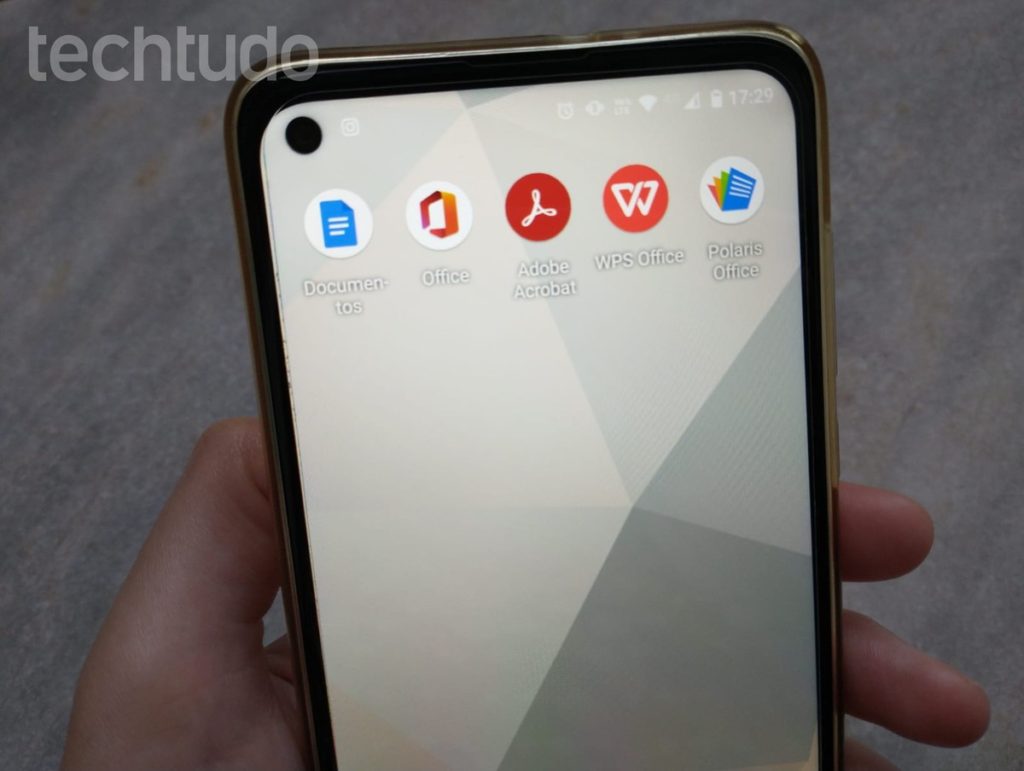Salvar arquivos em PDF no celular é possível com aplicativos de editores de textos, como o Office Mobile e Google Docs. As plataformas para Android e iPhone (iOS) permitem converter arquivos de formatos .doc ou .docx para PDF em poucos passos. Já algumas opções, como o WPS Office, têm recursos para digitalizar documentos diretamente no formato, o que pode facilitar a leitura do documento no smartphone.
LEIA: Dica ajuda a fazer currículo no celular de jeito simples
Na lista abaixo, o TechTudo traz cinco opções de apps para salvar arquivos em PDF no celular. Confira, a seguir, quais as funcionalidades de cada uma das plataformas e os diferenciais dos serviços para saber como criar PDF no celular.
1 de 6 Aplicativo para salvar PDF: Lista traz cinco opções para usar no celular — Foto: Clara Fabro/TechTudo
Aplicativo para salvar PDF: Lista traz cinco opções para usar no celular — Foto: Clara Fabro/TechTudo
Quer comprar celular, TV e outros produtos com desconto? Conheça o Compare TechTudo
Indice
1. Google Docs
2 de 6 Google Docs permite salvar documentos em formatos variados, incluindo PDF — Foto: Reprodução/Clara Fabro
Google Docs permite salvar documentos em formatos variados, incluindo PDF — Foto: Reprodução/Clara Fabro
O Google Docs tem aplicativo disponível para Android e iPhone (iOS) e permite salvar arquivos em PDF no celular em poucos passos. É possível, inclusive, modificar o formato dos documentos salvos, abrindo o arquivo e exportando-o no app. Além das funcionalidades já conhecidas do Docs, como a possibilidade de visualizar, criar, editar e compartilhar arquivos em formatos .doc e .docx, também é possível fazer uma cópia de um determinado documento para salvá-lo em PDF.
Para criar uma cópia de um documento, toque sobre as reticências ao lado do nome do arquivo e, em seguida, toque sobre "Criar uma cópia". O item copiado será aberto automaticamente pela plataforma e, para salvá-lo em PDF, você deve tocar sobre as reticências no canto superior direito do documento para abrir o menu. Na sequência, tpque sobre a opção "Compartilhar e exportar" e, depois, selecione "Salvar como". Na tela seguinte, selecione "Documento PDF" e toque em "Ok" para concluir.
2. Office Mobile
3 de 6 Office Mobile separa arquivos de formatos diferentes em pastas distintas — Foto: Reprodução/Clara Fabro
Office Mobile separa arquivos de formatos diferentes em pastas distintas — Foto: Reprodução/Clara Fabro
O pacote Microsoft Office é um velho conhecido dos brasileiros em sua versão para computadores, e a plataforma também conta com aplicativos para Android e iPhone. Assim como na versão para PCs, o Office Mobile permite salvar documentos .doc e .docx em PDF, e digitalizar papéis para fazer um PDF de fotos no celular. A plataforma também separa os arquivos salvos por formatos em pastas com os arquivos do Word, Excel, PowerPoint e PDF.
O Office Mobile ainda permite assinar o PDF, acrescentar marcadores com canetas coloridas e caixas de texto com comentários pelo documento. A plataforma também fornece modelos de documentos para fazer um currículo ou catálogo em PDF no celular, por exemplo. Para salvar um arquivo em PDF no Office Mobile, toque sobre as reticências ao lado do texto e, depois, toque em "Converter para PDF". Vale dizer que a ação não substitui o arquivo original; ela cria uma cópia do documento em formato PDF. Assim, não é necessário criar uma cópia do arquivo antes de convertê-lo.
3. Adobe Acrobat
4 de 6 Adobe Acrobat permite criar e editar arquivos em PDF, mas as funções estão disponíveis apenas na versão paga — Foto: Reprodução/Clara Fabro
Adobe Acrobat permite criar e editar arquivos em PDF, mas as funções estão disponíveis apenas na versão paga — Foto: Reprodução/Clara Fabro
O Adobe Acrobat também conta com aplicativo para Android e iPhone (iOS) e, além de ser um famoso visualizador de arquivos em PDF, permite salvar documentos no formato correspondente. O ponto negativo do app é que as funções para editar, criar e converter documentos são pagas, o que limita os recursos do app para apenas leituras de PDF na versão gratuita.
Outra funcionalidade interessante do Adobe permite digitalizar documentos em PDF, no entanto, este recurso está disponível em outro app da companhia, o Adobe Scan, que deve ser baixado nas lojas virtuais separadamente. A mensalidade do Adobe Acrobat sai por R$ 38,99.
Aplicativo para abrir docx: cinco opções para editar arquivo do Word Cinco aplicativos para escrever livros e textos no celular
4. WPS Office
5 de 6 WPS Office salva arquivos em PDF, mas exibe marca d'água — Foto: Reprodução/Clara Fabro
WPS Office salva arquivos em PDF, mas exibe marca d'água — Foto: Reprodução/Clara Fabro
O WPS Office está disponível para Android e iPhone (iOS), e permite exportar documentos em formatos .doc e .docx para PDF na plataforma. O ponto negativo do serviço é que, ao salvar o documento em PDF, o novo arquivo gerado pela plataforma ganha uma marca d'água do WPS. É possível removê-la assinando o plano premium do serviço, com mensalidades que custam R$ 22,99.
Apesar disso, o WPS Office também conta com outras funções úteis. É possível digitalizar documentos em PDF na plataforma utilizando a câmera do celular. O app também possui outros recursos para arquivos salvos em PDF, como a possibilidade adicionar marcações e realçar trechos do documento. Além disso, o WPS Office permite editar textos e inserir fotos em arquivos do formato. Contudo, as opções também são bloqueadas na versão gratuita do app.
5. Polaris Office
6 de 6 Polaris Office exibe anúncios e algumas funções só podem ser acessadas por quem é assinante do serviço — Foto: Reprodução/Clara Fabro
Polaris Office exibe anúncios e algumas funções só podem ser acessadas por quem é assinante do serviço — Foto: Reprodução/Clara Fabro
O Polaris Office também conta com versões para Android e iPhone (iOS). É possível abrir e editar documentos em .doc e .docx, e salvar arquivos em PDF. No entanto, o recurso para converter o formato dos arquivos para PDF é paga, e está disponível apenas para assinantes premium do serviço, que possui mensalidades de variam entre R$ 11,99 a R$ 17,99. Além disso, outro ponto negativo do app é a exibição excessiva de anúncios, que podem comprometer a usabilidade do serviço.
Como adicionar capas aos livros da minha biblioteca do aplicativo Kindle? Descubra no Fórum do TechTudo.
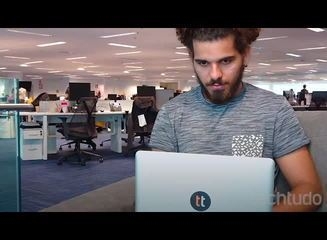
Como traduzir PDF online sem instalar nada